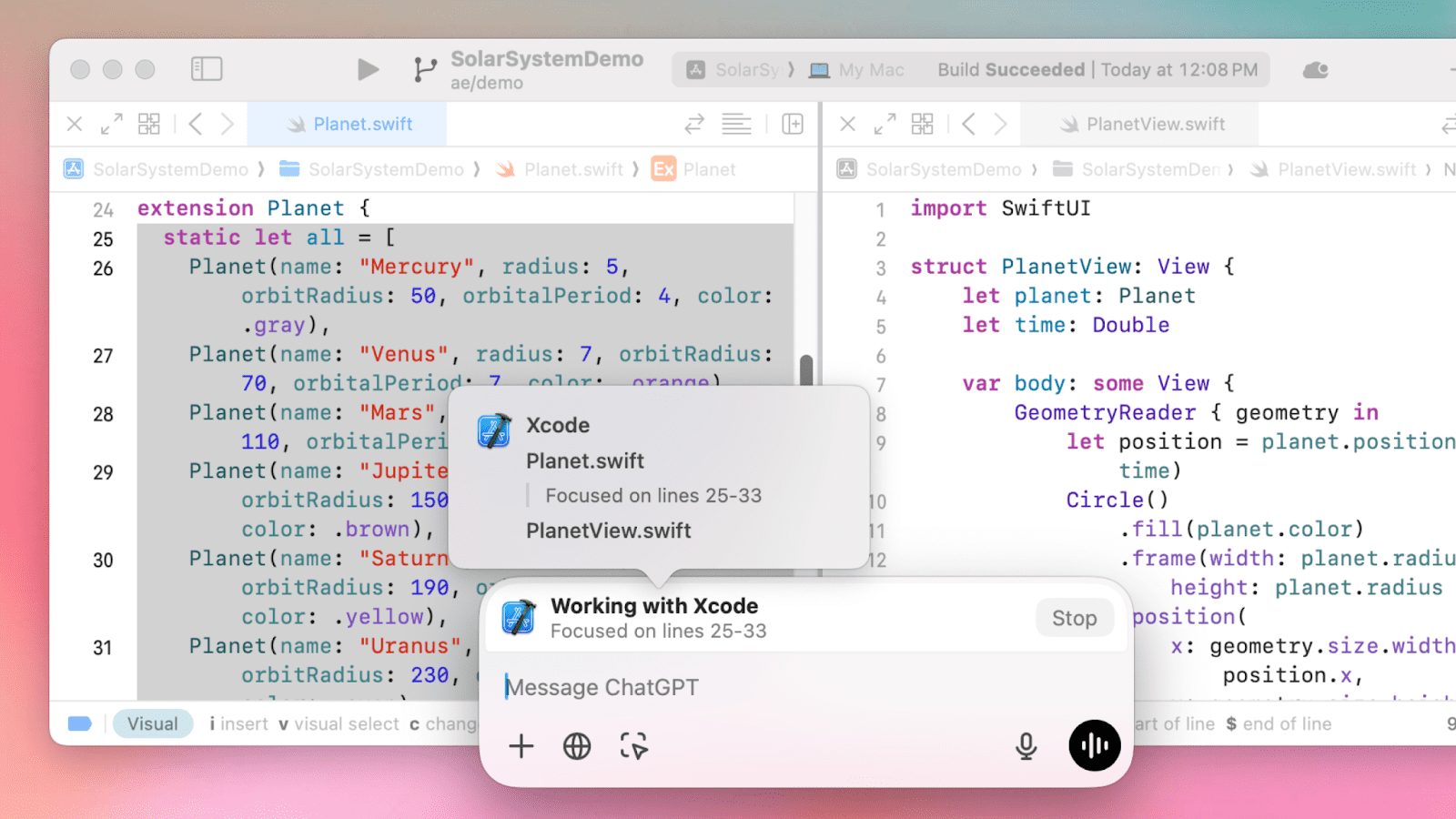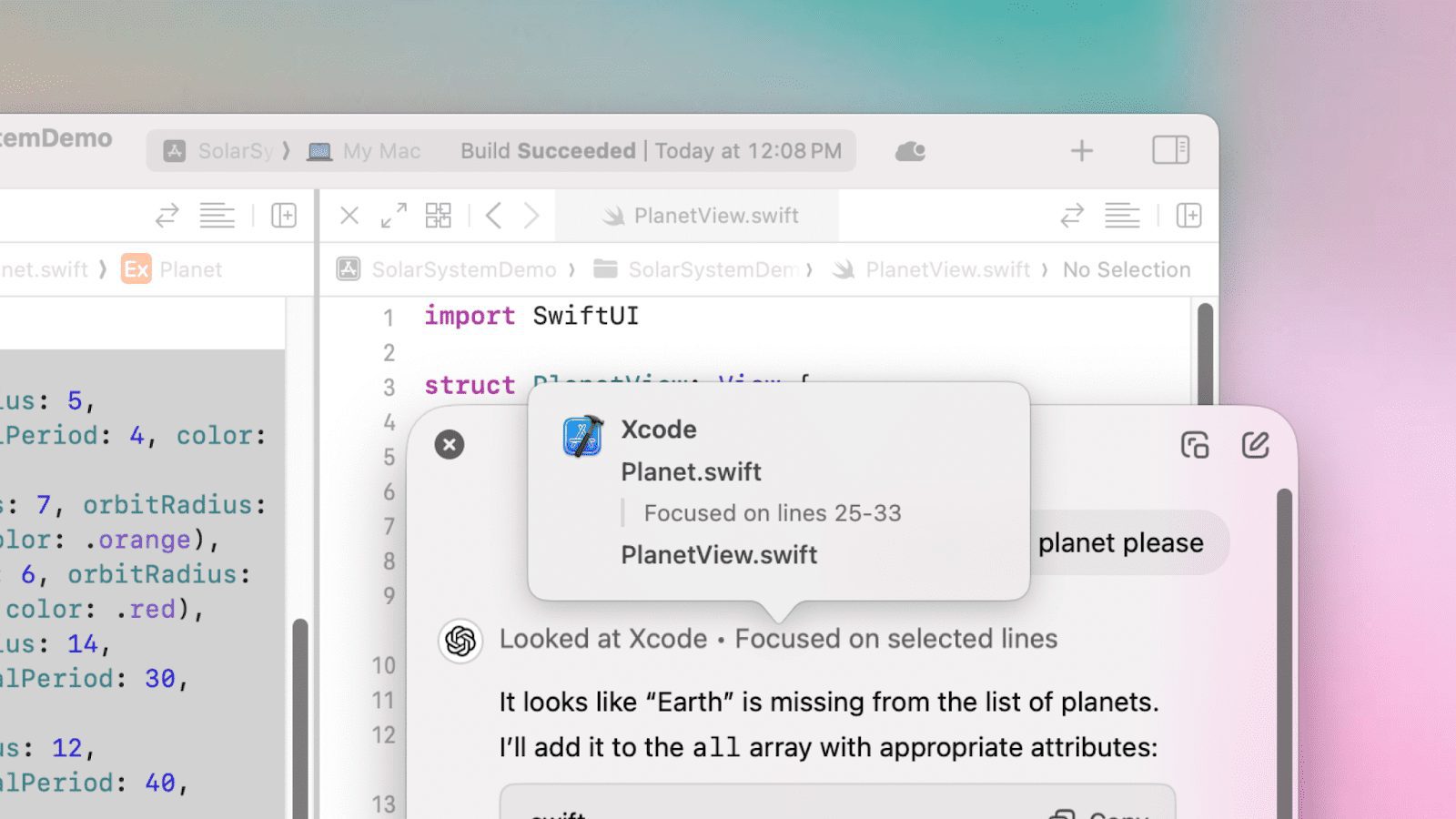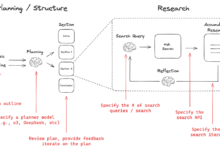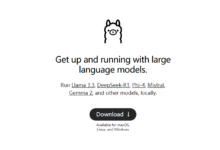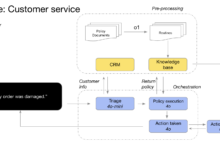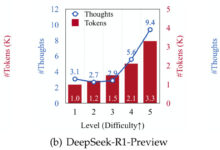Você está cantando e tocando desde ontem. Protocolo de contexto de modelo de código aberto Anthropic: Protocolo de contexto de modelo (MCP) Após o lançamento, de acordo com empresas como Anthropic, Block e Apollo, o MCP foi integrado em seus sistemas, enquanto Replit, Codeium e Gráfico de origem e outras ferramentas de desenvolvimento estão sendo introduzidas em suas plataformas MCP Suporte.
No início deste ano, a OpenAI abriu seu sistema operacional macOS ChatGPT Aplicativos para todos os usuários. Hoje, a OpenAI também adicionou a capacidade de integrar aplicativos de terceiros com urgência, chamada "Work with Apps", e disponibilizou a documentação para usuários do macOS, mas apenas para assinantes pagos no momento.
A atualização permite que os usuários façam com que o ChatGPT leia interfaces de aplicativos específicos e até mesmo leia o conteúdo de vários aplicativos ao mesmo tempo. Atualmente, esse recurso está focado em tarefas de codificação, e o ChatGPT pode ser usado com ferramentas de desenvolvimento como VS Code, Terminal, iTerm2 e Xcode.
Colaborar com aplicativos no macOS
O ChatGPT para macOS agora funciona com seus aplicativos. Nesta versão beta inicial, você pode fazer com que o ChatGPT examine os aplicativos de codificação para fornecer respostas de melhor qualidade.
No momento, o "Work with Apps" está disponível apenas para usuários do ChatGPT Plus e Team; os usuários do ChatGPT Enterprise e Edu terão acesso em algumas semanas.
O ChatGPT agora pode ler o conteúdo de seus aplicativos de codificação para fornecer respostas mais inteligentes e precisas, adaptadas às suas necessidades de trabalho.
Como colaborar com os aplicativos
Para colaborar com um aplicativo compatível, primeiro verifique se ele está em execução. Em seguida, na barra de bate-papo do ChatGPT, clique no botão "Collaborate with Apps" (Colaborar com aplicativos) e selecione um aplicativo compatível.
Você verá um banner acima da barra de bate-papo indicando com quais aplicativos o ChatGPT está trabalhando. Quando você enviar uma mensagem, o ChatGPT incluirá conteúdo desses aplicativos. Se você não vir esse banner, o ChatGPT não está colaborando com nenhum aplicativo e não anexará conteúdo adicional à sua mensagem.
Você pode passar o mouse sobre o banner para ver o que o ChatGPT incluirá em sua mensagem:
Depois de enviar uma mensagem, o ChatGPT responderá a você com qualquer conteúdo adicional e opções do Work with Apps. Você pode ver o que o ChatGPT usa no chat:
Esse conteúdo torna-se parte do seu histórico de bate-papo e é armazenado na sua conta até que você o exclua. Quando você excluir um bate-papo ou excluir sua conta, as transcrições do bate-papo serão excluídas de nosso sistema em 30 dias, a menos que tenham sido previamente desidentificadas e separadas de sua conta, ou que seja necessário mantê-las por motivos legais ou de segurança. Para obter mais informações sobre controle de dados, consulte Perguntas frequentes sobre controle de dados.
Que conteúdo adicional está incluído na mensagem?
- Ao usar um editor de código: Xcode, VS Code (incluindo Code, Code Insiders, VSCodium, Cursor, Windsurf), Jetbrains (incluindo Android Studio, IntelliJ, PyCharm, WebStorm, PHPStorm, CLion, Rider, RubyMine, AppCode, GoLand, DataGrip), TextEdit, Nova
- O ChatGPT incluirá o conteúdo completo do painel do editor aberto na janela superior até o limite de truncamento.
- Se você selecionar um texto no editor, o ChatGPT se concentrará na sua seleção. (O conteúdo completo desse painel ainda será incluído como contexto).
- Ao usar um terminal: Terminal, iTerm, Prompt
- O ChatGPT conterá as 200 linhas mais recentes no painel aberto.
- Se você selecionar texto em um painel, o ChatGPT se concentrará na seleção e incluirá o texto vizinho até o limite de truncamento.
Você pode ver quais aplicativos são compatíveis no seu computador acessando Configurações > Trabalhar com aplicativos > Gerenciar aplicativos.
Como isso funciona?
Para que o ChatGPT possa colaborar com a maioria dos aplicativos compatíveis, a API de acessibilidade do macOS deve estar ativada para consultar o conteúdo. Isso também significa que você pode desativar a permissão de acessibilidade do ChatGPT, desativando-a em Configurações.
Para que o ChatGPT funcione com o VS Code, você precisa instalar um plugin do VS Code para consultar o conteúdo. Você pode seguir estas etapas para instalar o plug-in:
Como instalar a extensão de código do Visual Studio para trabalhar com aplicativos
A extensão do Visual Studio Code está disponível apenas para o recurso Trabalhar com aplicativos do aplicativo ChatGPT para macOS. Saiba mais sobre o Work with Apps.
(Observação: essa extensão também está disponível para VSCode Insiders, VSCodium, Cursor e Windsurf)
- Verifique se você está usando a versão mais recente do aplicativo ChatGPT para macOS!
- Faça o download da extensão:openai-chatgpt.vsix
- No Visual Studio Code, abra o painel de comando (CMD-Shift-P) e selecione "Extensions: Install from VSIX..."
- Selecione o arquivo VSIX que você baixou acima
- Verifique se a barra lateral da extensão mostra "ChatGPT - Work with VS Code on macOS"
Depois de instalado, o ChatGPT agora pode colaborar com o conteúdo no painel Open Editor.
Você pode ver quais aplicativos são compatíveis em seu computador e os requisitos necessários para colaborar com cada aplicativo acessando Configurações > Trabalhar com aplicativos > Gerenciar aplicativos.
Posso desativar a capacidade do ChatGPT de colaborar com aplicativos?
Sim, basta desativar a opção "Enable Work with Apps" (Ativar trabalho com aplicativos) nas configurações do ChatGPT no macOS. Isso desativará completamente o recurso e removerá o ícone da janela do prompt.
A OpenAI usará o conteúdo incluído por meio da colaboração de aplicativos para treinar seus modelos?
O conteúdo incluído por meio da colaboração do aplicativo faz parte do histórico de bate-papo da sua conta e é executado em segundo plano para fornecer respostas mais úteis. Comoeste artigoexplicado em , que podemos usar para melhorar o desempenho do modelo. Você pode controlar como os dados são armazenados e usados:
- Você pode escolher facilmente se deseja ou não permitir que seu diálogo do ChatGPT seja usado para aprimorar e treinar nossos modelos, alternando a configuração "Improve the model for everyone" (Aprimorar o modelo para todos).
- Se você ativar Bate-papo temporárioSe você fizer isso, suas conversas com o ChatGPT não serão salvas em sua conta do ChatGPT e não serão usadas para melhorar os modelos da OpenAI.
- Você pode acessar outras configurações econtrole de dadosPor exemplo, exportar seu histórico de bate-papo do ChatGPT ou excluir completamente sua conta do ChatGPT.
Observe que não usamos o conteúdo fornecido por nossos clientes por meio de nossa API e do ChatGPT Enterprise para melhorar o desempenho do modelo. Para obter informações sobre como usamos dados corporativos, consulte nossoPágina de privacidade corporativa.